LINE のメッセージを「既読をつけずに」削除するには、以下の手順で操作してください。
操作手順
① LINE アプリの「トーク」タブをタップする
↓
②未読のまま削除したい相手のトークルームを左にスワイプする

↓
③「既読」「非表示」「削除」の 3 つのが表示されるので、「削除」をタップする
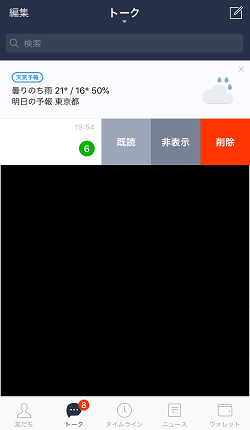
この手順で、送られてきたメッセージに既読をつけずに削除することができます。
ちなみに、左スワイプする時に「タッチ」をしてしまうと、トークルームが開いて「既読」がついてしまうので注意です。
目次
「間違いで未読削除」した場合のメッセージ復活方法
上記の方法でメッセージを削除しようとしたら、誤って違うトークルームのメッセージを削除してしまったり、特定のメッセージ・トーク履歴を削除してしまった場合、一度削除したものを復活させることはできるのでしょうか?
そこでここからは、誤って削除してしまったメッセージ・トーク履歴やトークルームの復活方法について説明します。
「トーク履歴」復活方法
誤って「メッセージ・トーク履歴」を削除してしまった場合、 LINE トーク履歴の「バックアップ」を取っている場合に限り、復活させることができます。
LINE のトーク履歴をバックアップする手順は以下の通りです。
LINE のトーク履歴をバックアップする手順(iPhoneの場合)
① LINE アプリを起動して、左上の「歯車マーク」をタップする
↓
②「トーク」→「トークのバックアップ」→「今すぐバックアップ」の順にタップする
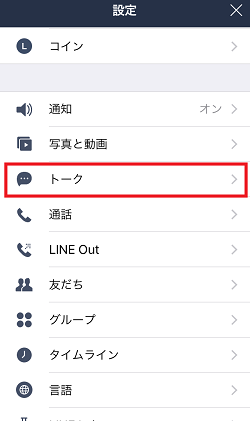
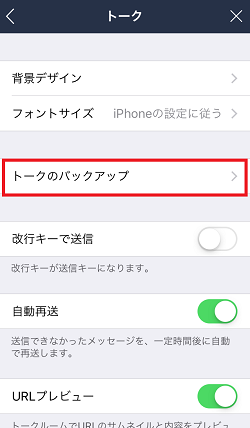
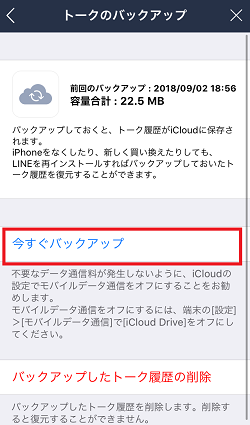
上記の手順で操作することで、 LINE のトーク履歴を iCloud にバックアップすることができます。
このバックアップを行っていないと、メッセージ・トーク履歴を復活させることができないので注意です。
[icon image="finger1-b"] LINEのトーク履歴を削除、復元する方法とは?相手側の表示や通知も解説!
ちなみに、「トークのバックアップ」画面で、前回のバックアップがいつ行われたかを確認することができます。
削除してしまったメッセージ・トーク履歴を復元する際は、「前回のバックアップ時」のメッセージ・トーク内容が復活することになります。
しっかり「トーク履歴のバックアップ」が行われているようなら、メッセージ・トーク履歴を復活させていきましょう。
復活させるためには、一旦 LINE アプリをデバイスからアンインストールして、その後再び LINE アプリをインストールし直す必要があります。
① LINE アプリを再インストールしたら、 LINE アプリを起動する
↓
② LINE のアカウントにログインをして、メールアドレス・電話番号認証を行う
↓
③「トーク履歴の復元」画面で「トーク履歴をバックアップから復元」をタップする
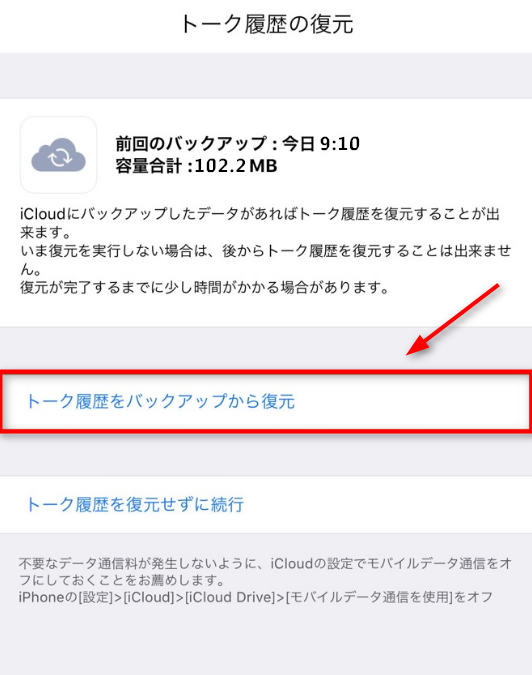
[icon image="arrow1-b"] iPhoneのLINEアンインストールのやり方とトーク履歴やデータの復元方法!
「トークルーム」復活方法
誤って「トークルーム」を削除してしまった場合、そのトークルームを復活させる方法には以下の 2 つがあります。
【トークルームを復活させる方法】
- 友達リストから相手・グループを探して「トーク」する
- 相手・グループ側からメッセージを送ってもらう
友達リストから相手・グループを探して「トーク」する
「友達リスト」に復活させたいトークルームの相手・グループが残っている場合に使える方法です。
友達リストからその相手・グループを探し、「トーク」をタップしてメッセージを送信しましょう。
そうすることで、誤って削除してしまったトークルームを復活させることができます。
ただし、トークルームを削除した時点で「以前のトーク履歴」は消えてしまっているので注意です。→以前のトーク履歴が残る「例外」もあります
以前のトーク履歴も復活させたいなら、上記の手順で操作してください。
相手・グループ側からメッセージを送ってもらう
間違えて消してしまったトークルームを復活させる方法として、「相手・グループ側から自分にメッセージを送ってもらう」というものもあります。
メッセージを送ってもらうことで、トークルームを復活させることが可能です。
一度送ったメッセージ・スタンプを「送信取消」で削除する方法

上記では、未読のままトークルームを削除する方法を解説しました。
この章では、 LINE で一度送ったメッセージ・スタンプを「送信取消」する方法についてご紹介していきます。
LINE には、「送信してから 24 時間以内」であれば、送信したメッセージ・スタンプを削除する機能があります。
この機能を活用することで、誤って送ってしまったメッセージ・間違えた内容のメッセージを「無かったこと」にできます。
メッセージ・スタンプの「送信取消」手順
LINE のトーク画面から誤送信してしまったメッセージ・スタンプを削除することは非常に簡単です。
メッセージ・スタンプの「送信取消」手順
①削除したいメッセージ・スタンプを長押しする
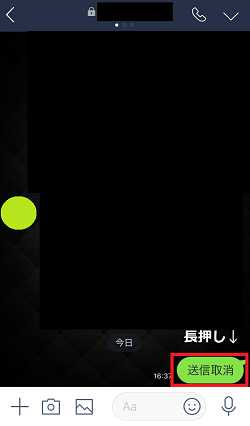
↓
②メニューが表示されるので、「送信取消」をタップする
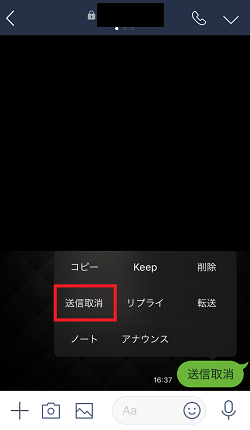
↓
③「送信取消」に関する確認メッセージが表示されるので「送信取消」をタップする
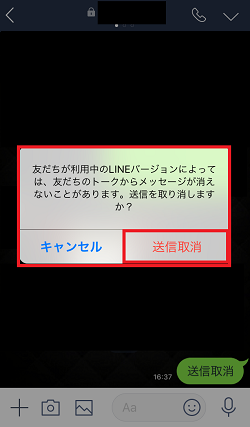
これだけでメッセージ・スタンプの「送信取消」は完了です。
「送信取消」機能を使うと、対象のメッセージ・スタンプは相手のトーク画面から削除され、その代わりに「○○がメッセージの送信を取り消しました」という「送信取消履歴」が表示されます。
ちなみに、メッセージ・スタンプが未読・既読どちらの状態でも削除することができます。
「送信取消」が使えるようになったのはいつから?
LINE の「送信取消」機能が使えるようになったのは「2017年12月13日」です。
それまでは、送信したメッセージを「自分のトークルーム上」で削除する機能がありましたが、相手のトークルームからもメッセージを削除できるようになったのは、この時からです。
ちなみにこの「送信取消」機能が利用できる LINE のバージョンは「7.12.1以降」です。
そのため、相手の LINE バージョンが「 7.12.1 以前」の場合、「送信取消」機能が利用できません。
ただ、現在、「7.12.1以前」の LINE を利用している人はほとんどいないと推測できるため、特に問題はないでしょう。
[icon image="finger1-b"] LINEトーク履歴や画像の削除方法とは!相手側の表示と通知はどうなる?
LINE の未読削除でよくある疑問・トラブル

LINE の「未読削除」や「送信取消」に関しては、疑問やトラブルが多いです。
そこでここからは、 LINE の削除や取消に関する疑問・トラブルの解消・対処法について説明していきます。
未読で「トークルーム削除」は相手にバレる?バレない?
上記で解説した手順で、相手からのメッセージを未読のまま「トークルーム削除」をした場合、相手にバレるのか疑問に感じている方がいるようです。
結論を述べると、未読の状態で「トークルーム削除」を行っても、相手にはバレません。
1 対 1 のトークルーム・グループのトークルームともに、自分側で削除しても、相手側の LINE には該当するトークルームが残り続けます。
そのため、自分がトークルームを削除したことに相手は気づくことができません。





